
Owen Little
0
1519
329
Du kører Linux og Windows på den samme computer og dobbelt opstart mellem de to operativsystemer afhængigt af dit krav. Måske planlægger du til sidst at flytte til Linux som dit vigtigste operativsystem; måske er Windows allerede dit sekundære operativsystem; har du måske endda planer om at fjerne Microsofts OS fra din computer på et tidspunkt snart.
En af de ting, der holder dig tilbage, er muligheden for at få adgang til data mellem operativsystemer. Lad os se, hvordan vi kan løse dette problem og få dine data, hvor du vil have det.
Tilslut USB-lager eller SD-kort
Den mest åbenlyse løsning - og den mindst effektive - er sandsynligvis at kopiere dataene til et flytbart lager, f.eks. USB-flash eller et SD-kort (når alt kommer til alt, SD-kort har mange anvendelser 7 Awesome Uses for et gammelt SD-kort 7 Awesome Uses for et gammelt SD-kort Uanset om dit gamle SD-kort er en mager 64 MB eller en massiv 64 GB, findes der forskellige projekter for dig at gøre brug af disse lagerkort.) På denne måde kopieres de data, du kopierer fra det ene operativsystem til det andet, til det flytbare lager, pc'en genstartes, operativsystemet udskiftes, og dataene kopieres derefter tilbage til harddisken.
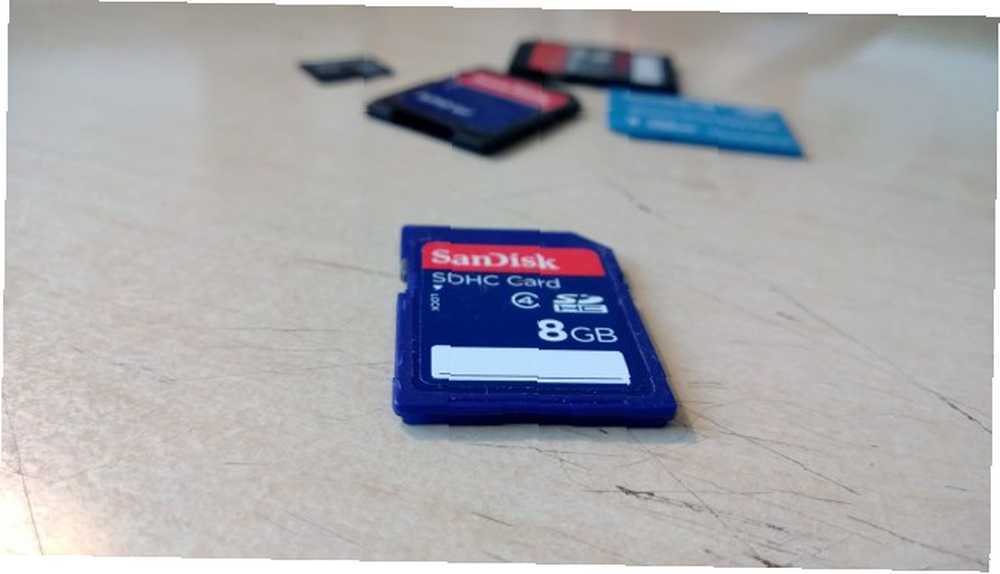
Selvom det er indlysende, er dette en inelegant løsning, som både er tidskrævende og tilbøjelig til fejl. Store filer vil tage lang tid at overføre over en USB 2.0-forbindelse, så medmindre du har en computer med USB 3.0 Hvorfor du skulle opgradere til USB 3.0 Hvorfor du skal opgradere til USB 3.0 Det har været et stykke tid siden USB 3.0 er inkluderet i bundkort, men nu er vi kommet til det punkt, hvor de fleste enheder og computere leveres med de nye og forbedrede porte. Vi ved alle ... og en kompatibel USB-stick, det kan vise sig at være en meget langsom oplevelse.
Brug et eksternt harddiskdrev
En mere fleksibel og hurtigere løsning er at anvende en ekstern HDD og tilslutte denne til din computers USB. Igen, hvis USB 3.0 er tilgængelig på computeren og harddisken, så brug dette.

Drevet skal være formateret som FAT32 Fra FAT til NTFS til ZFS: Filsystemer afmystificeret fra FAT til NTFS til ZFS: Filsystemer afmystificeret Forskellige harddiske og operativsystemer kan bruge forskellige filsystemer. Her er hvad det betyder, og hvad du har brug for at vide. for at dette fungerer, da Linux generelt ikke er interesseret i NTFS, og Windows ikke kan læse Ext2 / 3/4-diskjournalisering uden et tredjepartsværktøj. Så FAT32 er konge her.
Du kan også bruge en intern partition til at bytte data via igen ved hjælp af FAT32.
Bortset fra, i denne tidsalder med aftagelige diskdrev med høj hastighed og let oprettede partitioner, er der virkelig ingen grund til at gemme dine personlige data på systemdrevet, uanset hvilket operativsystem du bruger. Som en katastrofestyringsforebyggelse er det langt mere fornuftigt at gemme dine data på en ikke-systempartition eller ekstern enhed end at forlade dem på standardplaceringen.
Gennemse Windows HDD i Linux
Hvis du bruger Linux mere end Windows og har begge operativsystemer installeret på den samme HDD, kan du gennemse drevet og kigge efter de filer, du har brug for, og om nødvendigt kopiere dem til Linux-partitionen.
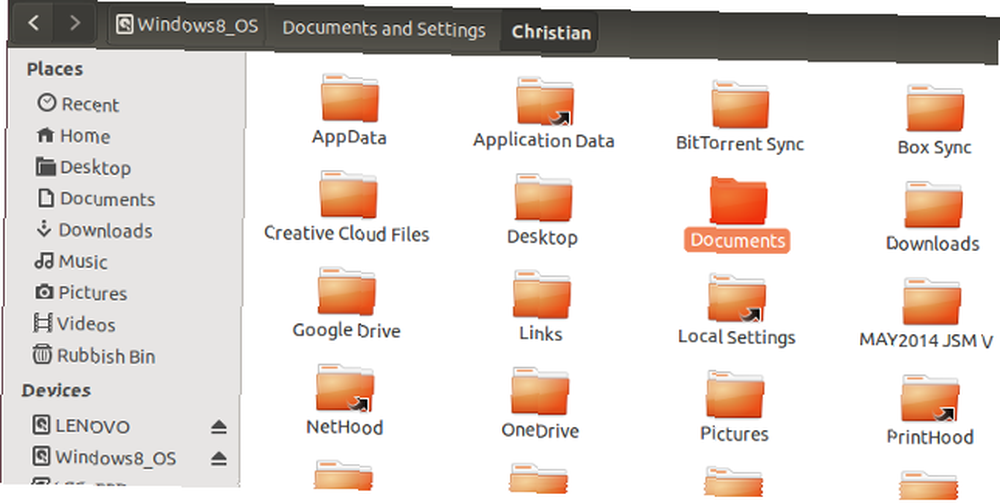
Begynd med at sikre, at du har forbedrede tilladelser (for eksempel hvis du ukorrekt bruger et login med administratorrettigheder), er Windows-partitionen monteret i Nautilus (standardfilhåndteringen i Ubuntu og andre distros, men hvilken filhåndtering du bruger Hvilken Linux-filbrowser Er mere produktiv: Nautilus eller Dolphin? Hvilken Linux-filbrowser er mere produktiv: Nautilus eller Dolphin? Forskere af konkurrerende desktopmiljøer vil bemærke, at de bruger forskellige filadministratorer - en vigtig del af desktop-produktiviteten. Overraskende nok er der meget af ting, der kan gå rigtigt eller forkert med en ... skal være fint), og klik på drevet for at få vist dets indhold i højre rude.
Udvid dokumentet for at finde dine dokumenter C: \ kør og bor ned til \ Dokumenter og indstillinger \ [YOURUSERNAME] \ Documents, eller \Musik, eller \ Billeder, osv. Du kan åbne kompatible dokumenter (billeder, lyd- og videofiler, mest moderne Microsoft Office-dokumenter) og bruge dem i dine foretrukne Linux-apps.
Brug en Network Share eller NAS
For mere fleksibilitet (skønt stort set ubrugelig, hvis du bruger en bærbar computer med dobbelt opstart og du er ude af rækkevidde) er en god mulighed en netværksdeling med en anden enhed. Dette kan være en Windows-pc, en Windows-server eller endda en NAS-enhed.
Igen skal HDD'en på serveren eller NAS formateres som NTFS, men denne løsning betyder, at du kan bevæge dig rundt og ikke behøver at huske at tilslutte og frakoble eksterne harddiske.
NAS-enheder kan købes relativt billigt i disse dage, men hvis valget af NAS-hardware på Amazon ikke griber dig, er det relativt let at opbygge en NAS-kasse ved hjælp af en Raspberry Pi. Vend din Raspberry Pi til en NAS-boks Turn Your Raspberry Pi Into En NAS-kasse Har du et par eksterne harddiske liggende og en Raspberry Pi? Lav en billig, lavt drevet netværkstilsluttet lagerenhed ud af dem. Mens slutresultatet bestemt ikke vil være som ... .
Udveksle data via Dropbox eller anden skytjeneste
Den sidste mulighed er muligvis noget, du allerede bruger. Og nej, jeg foreslår ikke, at du e-mailer data til dig selv; det ville være latterligt (selvom indholdet af din webbaserede indbakke kan fås adgang til inden for Linux lige så let som det kan fra Windows).
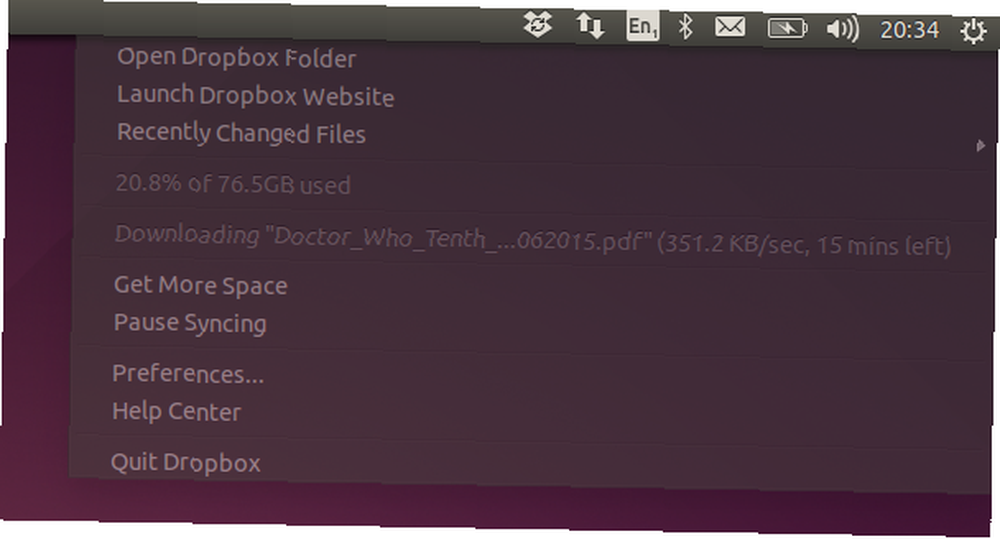
Brug i stedet en cloud-lagringstjeneste. Hvis du ikke allerede synkroniserer dine vigtige data til skyen, er du blevet forkert informeret om, hvor vigtigt dette er som en tilbagefaldsmulighed til sikkerhedskopiering af data. Du skal vælge en velkendt, pålidelig service, selvom du skal huske, at den skal være en, der er kompatibel med Windows og Linux. Efter min mening er Dropbox den bedste mulighed her, selvom Drive er en god Google Drive-klient.
Er det at udveksle data mellem operativsystemer med dobbelt opstart et problem for dig? Hvordan overvinder du det? Del dine ideer i kommentarerne.
Billedkredit: Ekstern harddisk via Shutterstock











